Manter o WhatsApp e outros aplicativos de mensagem em pleno funcionamento em seu smartphone durante uma viagem é fundamental nos dias de hoje. Em um cenário de deslocamento, a capacidade de se manter conectado com amigos, familiares e colegas de trabalho de forma eficiente e rápida não apenas proporciona tranquilidade, mas também abre portas para experiências mais enriquecedoras. Seja para compartilhar momentos emocionantes, coordenar encontros ou, até mesmo, resolver imprevistos logísticos, a continuidade do uso do aplicativo de mensagens permite que a distância geográfica não se traduza em falta de comunicação.
Neste artigo vamos mostrar 3 maneiras simples de passar o WhatsApp para outro celular, seja Android ou iOS.
1- Usar um software especializado
Existem softwares desenvolvidos para cuidar do seu smartphone por meio de diferentes recursos. Uma das opções para fazer o backup do WhatsApp do seu celular antigo para o seu computador e depois restaurar o WhatsApp no seu celular novo, é o Wondershare MobileTrans.
O MobileTrans é compatível com mais de 8000 modelos de celular, seja Android ou iOS. Além disso, ele permite passar o WhatsApp entre celulares de sistemas diferentes, como quando se deseja transferir WhatsApp Android para iPhone.
Como usar o MobileTrans
Baixe e instale o MobileTrans no seu computador. Depois, siga os passos:
- Abra o MobileTrans e clique na opção “WhatsApp Transfer” na tela inicial.
- Conecte o seu celular antigo ao computador usando um cabo USB. Selecione a opção
“Backup do WhatsApp” no painel esquerdo. - O MobileTrans vai detectar o seu celular e iniciar o processo de backup do WhatsApp.
Aguarde até que ele termine e clique em “OK”. - Desconecte o seu celular antigo e conecte o seu celular novo ao computador usando
um cabo USB. Selecione a opção “Restaurar do WhatsApp” no painel esquerdo. - O MobileTrans vai mostrar a lista de backups disponíveis no seu computador. Escolha
o backup que você acabou de fazer e clique em “Iniciar”. - O MobileTrans vai restaurar o WhatsApp no seu celular novo. Aguarde até que ele
termine e clique em “OK”.
2- Transferir o WhatsApp para outro celular usando o Google Drive (Android)
Se você tem um celular Android, você pode usar o Google Drive para fazer backup e restaurar o WhatsApp. O Google Drive é um serviço de armazenamento em nuvem que oferece 15 GB de espaço gratuito para os usuários do Gmail. Para usar o Google Drive, você precisa ter uma conta do Gmail e estar conectado a ela no seu celular. Depois, siga os passos abaixo:
- Abra o WhatsApp no seu celular antigo e toque nos três pontos verticais no canto
superior direito da tela. - Toque em “Configurações” e depois em “Conversas”.
- Toque em “Backup de conversas” e depois em “Fazer backup no Google Drive”.
- Escolha a frequência com que você quer fazer backup do WhatsApp (diário, semanal ou mensal) ou toque em “Fazer backup agora” para fazer um backup imediato.
- Escolha a conta do Google que você quer usar para armazenar o backup e toque em “Permitir”.
- Aguarde até que o backup seja concluído e verifique se ele aparece na lista de backups disponíveis.
- No seu celular novo, instale o WhatsApp e abra-o.
- Aceite os termos de uso e digite o mesmo número de telefone que você usava no seu
celular antigo. - O WhatsApp vai detectar o backup do Google Drive e perguntar se você quer restaurá-lo. Toque em “Restaurar” e depois em “Avançar”.
- Aguarde até que a restauração seja concluída e toque em “Continuar”.
Mas atenção: esse não é o método mais indicado se você quer saber se tem como passar o WhatsApp para outro celular de sistema operacional diferente.
Quando o sistema do novo smartphone não for Android, o ideal é utilizar ferramentas específicas, como o MobileTrans.
3- Passar o WhatsApp para outro celular usando o iCloud (iOS)
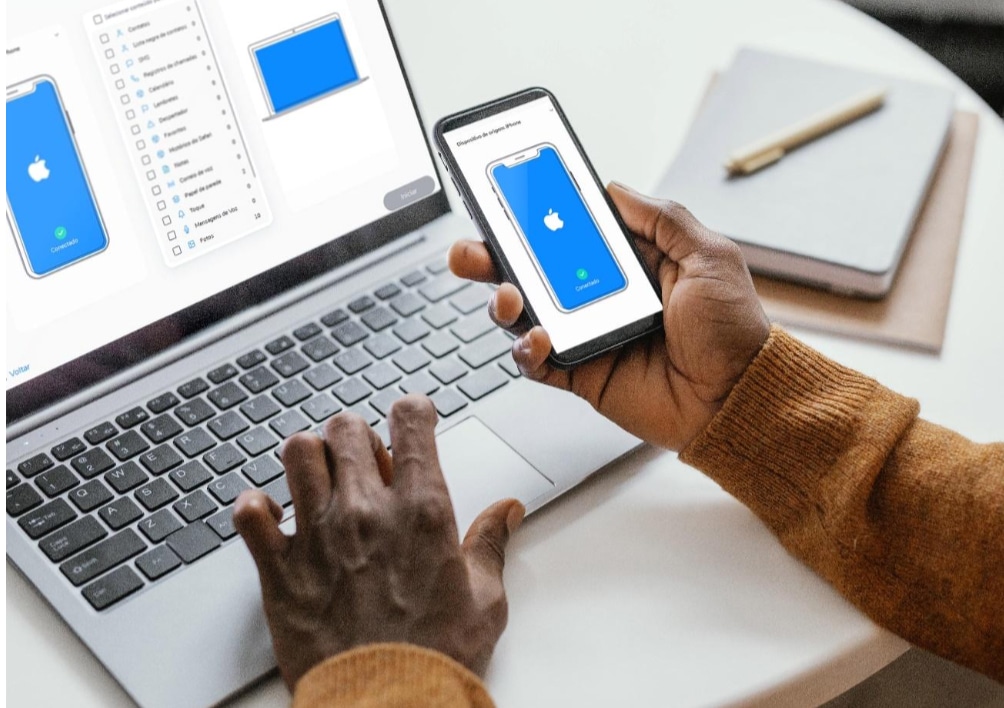
Agora, se você tem um celular iOS, você pode usar o iCloud para fazer backup e restaurar o WhatsApp. O iCloud é um serviço de armazenamento em nuvem que oferece 5 GB de espaço gratuito para os usuários da Apple. Para usar o iCloud, você precisa ter uma conta da Apple e estar conectado a ela no seu celular. Depois, siga os passos abaixo:
- Abra o WhatsApp no seu celular antigo e toque em “Ajustes” no canto inferior direito da tela.
- Toque em “Conversas” e depois em “Backup de conversas”.
- Toque em “Efetuar backup agora” para fazer um backup imediato ou ative a opção “Backup automático” para escolher a frequência com que você quer fazer backup do WhatsApp (diário, semanal ou mensal).
- Aguarde até que o backup seja concluído e verifique se ele aparece na lista de backups disponíveis.
- No seu celular novo, instale o WhatsApp e abra-o.
- Aceite os termos de uso e digite o mesmo número de telefone que você usava no seu celular antigo.
- O WhatsApp vai detectar o backup do iCloud e perguntar se você quer restaurá-lo.
Toque em “Restaurar histórico de conversas” e aguarde até que a restauração seja concluída. - Toque em “Avançar” e depois em “OK”.
Assim como o Google Drive, o iCloud só funciona se você transferir o WhatsApp entre celulares da Apple.
É preciso buscar uma alternativa se você não quer perder nenhum dado ao passar o WhatsApp para outro celular!
A transferência de dados do WhatsApp de um smartphone para outro revela-se um passo crucial na transição tecnológica, proporcionando uma continuidade essencial à nossa vida digital cada vez mais interconectada. Ao migrar conversas, mídias e contatos para um novo dispositivo, garantimos que a riqueza das nossas interações e memórias permaneça acessível e intocada. Essa praticidade não apenas preserva os laços sociais, mas também simplifica o processo de adaptação ao novo aparelho, permitindo que usuários se concentrem no que realmente importa: a comunicação fluida e a experiência de uso sem interrupções e grandes adaptações.
Colaborou com este artigo: Luana Biral.
As imagens deste post são de Freepik.
